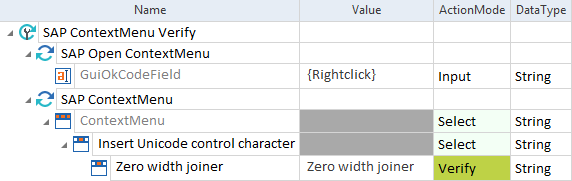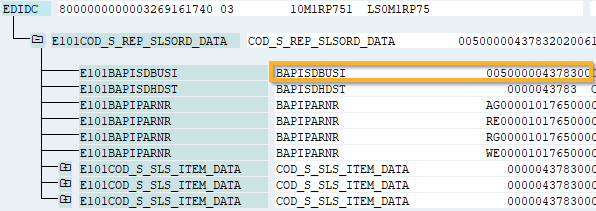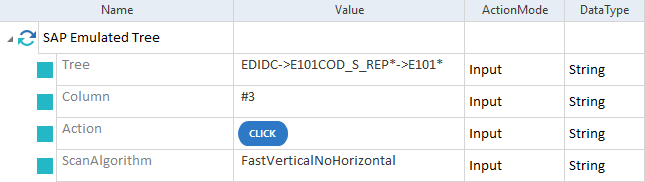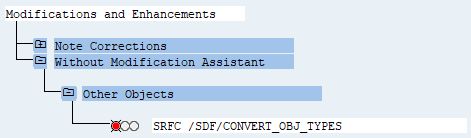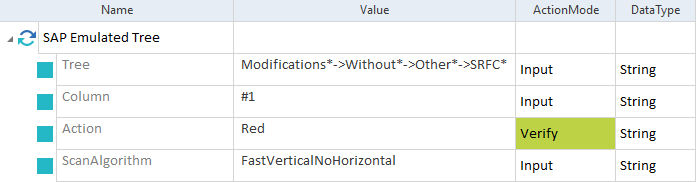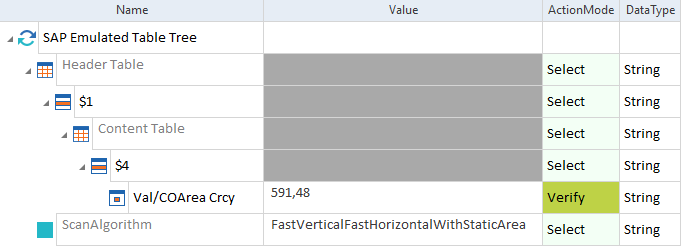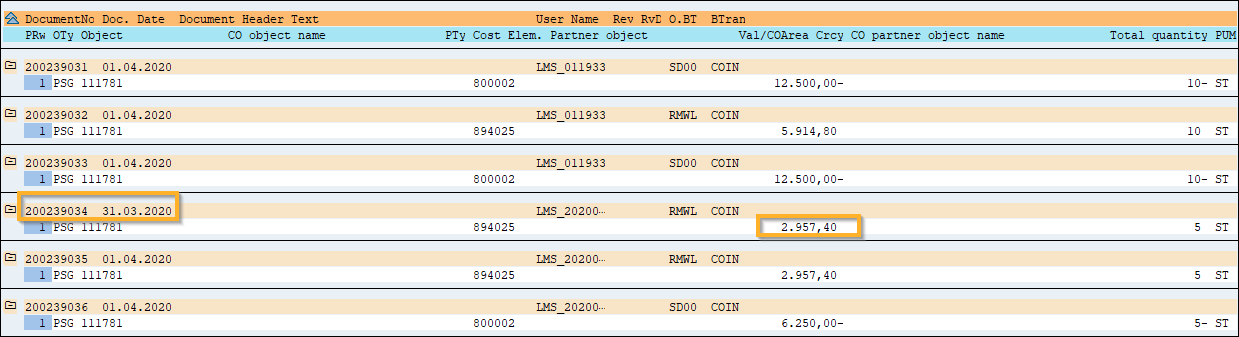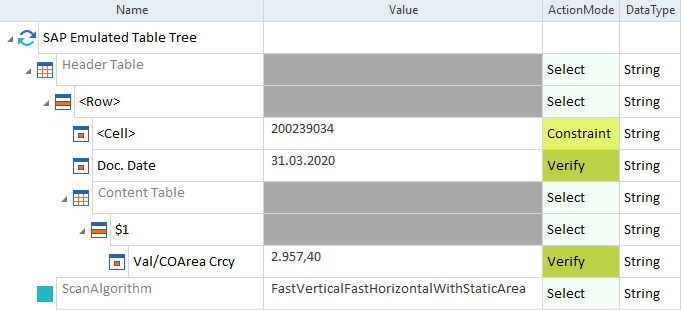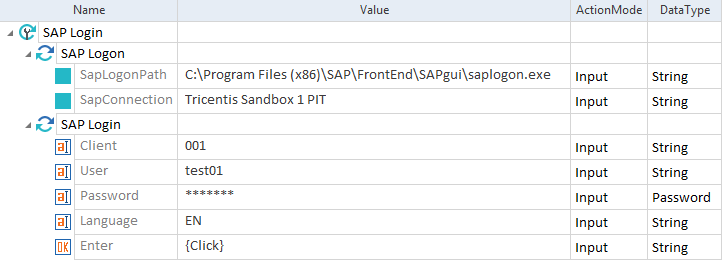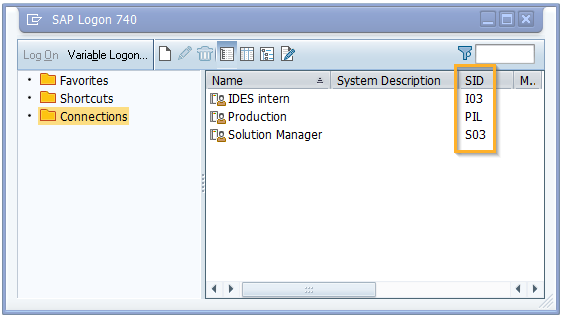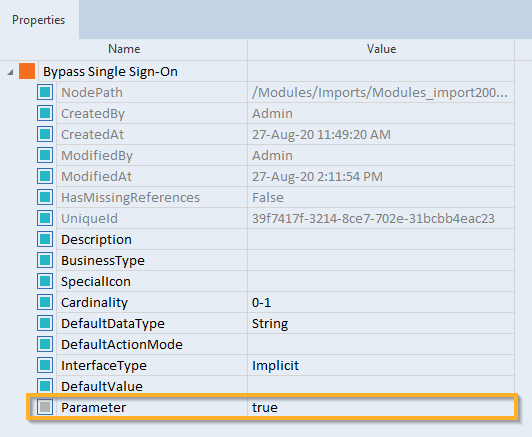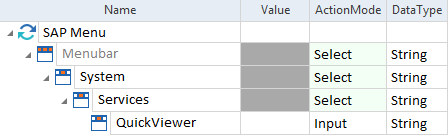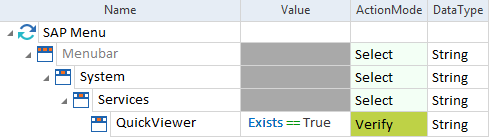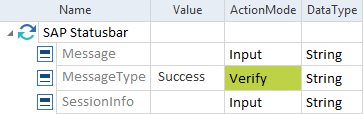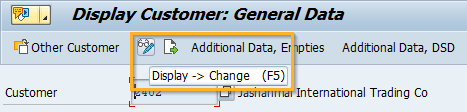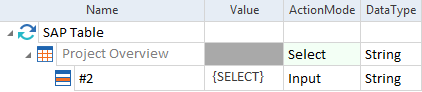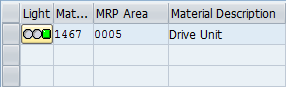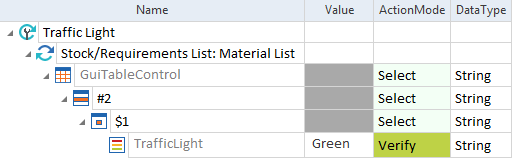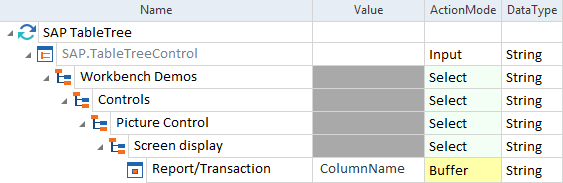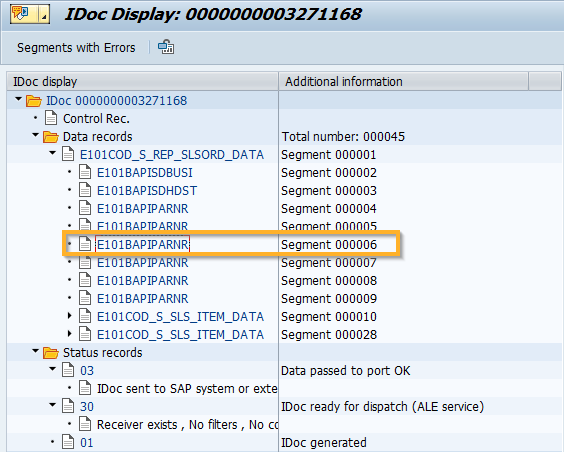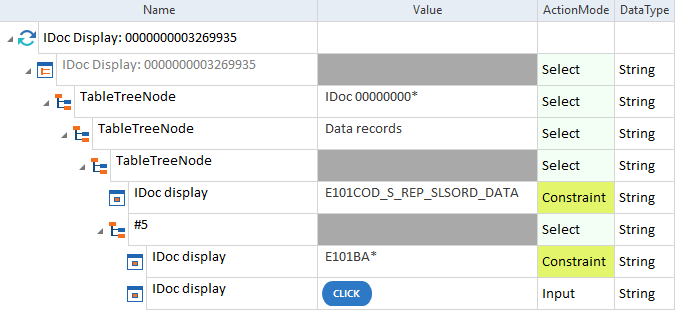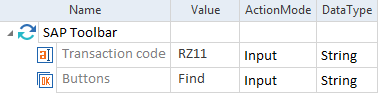SAP-Controls steuern
Mit der SAP Engine 3.0 können Sie Controls in SAP steuern.
In der folgenden Tabelle sind alle SAP-Controls aufgeführt, die Sie steuern können.
|
Name von SAP-Controls |
Identifiziert im XScan als |
Standardmodul |
|---|---|---|
|
|
■ |
|
|
|
■ |
|
|
|
■ |
|
|
|
■ |
|
|
■ |
||
|
■ |
||
|
■ |
||
|
|
■ |
|
|
■ |
||
|
■ |
||
|
■ |
||
|
■ |
||
|
|
■ |
|
|
|
■ |
|
|
■ |
||
|
■ |
||
|
|
■ |
|
|
|
■ |
|
|
■ |
||
|
|
SAP-Kalender
Mit dem SAP-Kalender-Control können Sie ein Datum, einen Datumsbereich oder eine Woche aus dem SAP-Kalender auswählen. Sie können das SAP-Kalender-Control mit dem XScan aufzeichnen.
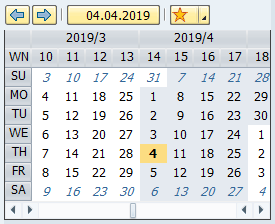
SAP-Kalender-Control
Um dieses Control aufzuzeichnen und zu steuern, führen Sie die folgenden Schritte aus:
-
Erstellen Sie einen Testfall mit dem aufgezeichneten Modul.
-
Stellen Sie die Aktion des Kalender-Controls auf Input.
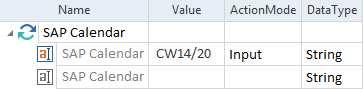
Modul SAP Calendar in einem Testfall
-
Geben Sie im Feld Value das richtige Datumsformat ein wie in der folgenden Tabelle beschrieben.
|
Datumsformat |
Beschreibung |
Beispiel |
|---|---|---|
|
yyyyMMdd |
Geben Sie das Jahr, den Monat und den Tag ein, um einen bestimmten Tag im Kalender auszuwählen. |
20190430 |
|
yyyyMMdd-yyyyMMdd |
Geben Sie das Start- und Enddatum ein, um einen Datumsbereich im Kalender auszuwählen. |
20190401-20190430 |
|
CWxx/yyyy |
Geben Sie CW gefolgt von der Wochennummer und dem Jahr ein, um eine bestimmte Woche im Kalender auszuwählen. |
CW12/2019 |
SAP ComboBox
Das ComboBox-Control ermöglicht es Ihnen, ein Element aus einer vordefinierten Dropdown-Liste auszuwählen. Ein ComboBox-Element ist ein Eintrag in der Dropdown-Liste. Sie können ComboBoxen wie hier beschrieben steuern: Kapitel "ComboBox".
In SAP hat jedes ComboBox-Element einen Schlüssel und einen Wert:
-
Ein Schlüssel kann aus Buchstaben und Zahlen bestehen.
-
Ein Wert ist der Text des Elements.
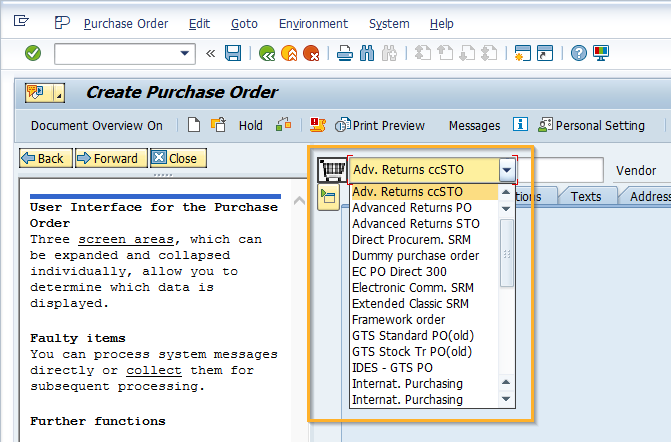
Werte in einer ComboBox
Standardmäßig werden in SAP GUI nur Werte angezeigt. Sie können jedoch die Anzeige sowohl von Schlüsseln als auch Werten aktivieren.
Alternativ können Sie Tricentis Tosca in die Lage versetzen, ComboBox-Elemente sowohl anhand von Schlüsseln als auch Werten zu identifizieren.
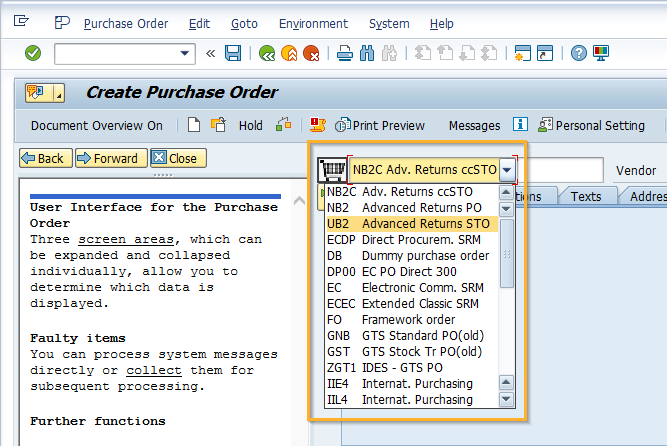
Schlüssel und Werte in einer ComboBox
Führen Sie folgende Schritte aus, damit Schlüssel in SAP GUI angezeigt werden:
-
Klicken Sie in SAP GUI auf das Symbol Customize Local Layout und wählen Sie im Kontextmenü Options... aus.
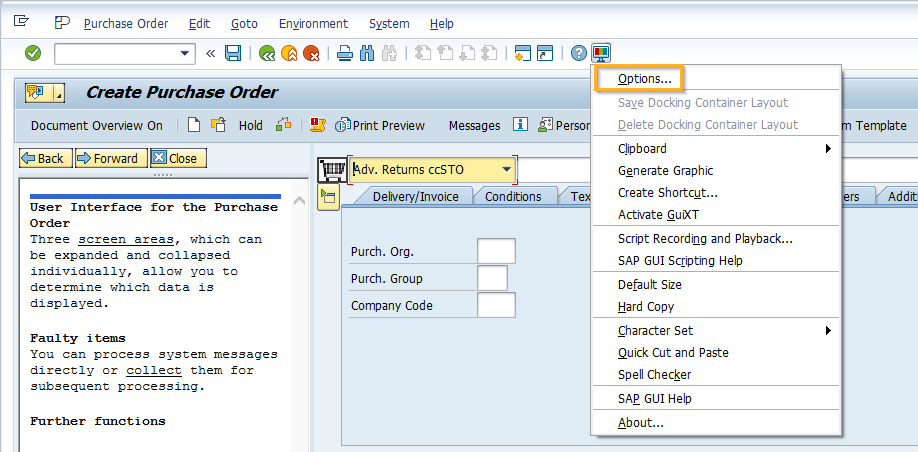
Kontextmenü Customize Local Layout
-
Gehen Sie im Bildschirm Options zu Interactive Design->Visualization 1->Controls.
-
Wählen Sie im Bereich Controls das Kontrollkästchen Show keys within dropdown lists.
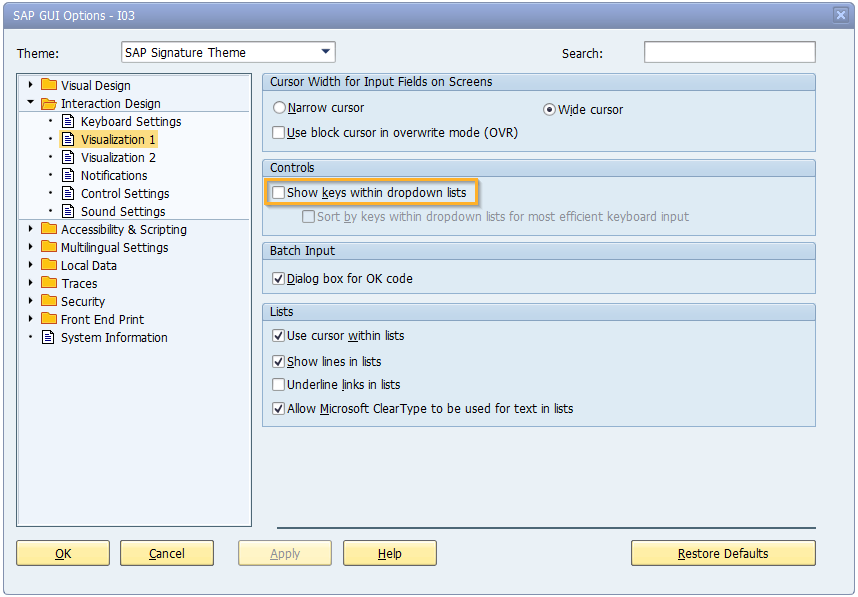
Kontrollkästchen Show keys within dropdown list in SAP GUI
Tricentis Tosca in die Lage versetzen, ComboBox-Elemente anhand von Schlüsseln und Werten zu identifizieren
Wenn Sie eine SAP ComboBox aufzeichnen, identifiziert Tricentis Tosca ComboBox-Elemente standardmäßig anhand ihrer Werte. ComboBox-Elemente können denselben Wert teilen, was es unmöglich macht, die Werte eindeutig zu identifizieren. Sie haben die Möglichkeit, ComboBox-Elemente im Tosca Commander sowohl anhand der Schlüssel als auch der Werte identifizieren zu lassen. Diese Einstellung funktioniert unabhängig davon, ob Schlüssel in SAP GUI angezeigt werden oder nicht.
Führen Sie die folgenden Schritte aus, um eine ComboBox sowohl anhand von Schlüsseln als auch Werten zu identifizieren:
-
Gehen Sie im Tosca Commander zu Projects->Settings.
-
Gehen Sie in den Tosca Settings zu Settings->TBox->Engines->SAP.
-
Klicken Sie auf die Zeile Combobox items selectable by its Key.
-
Wählen Sie in der Spalte Value den Wert True aus der Dropdown-Liste.
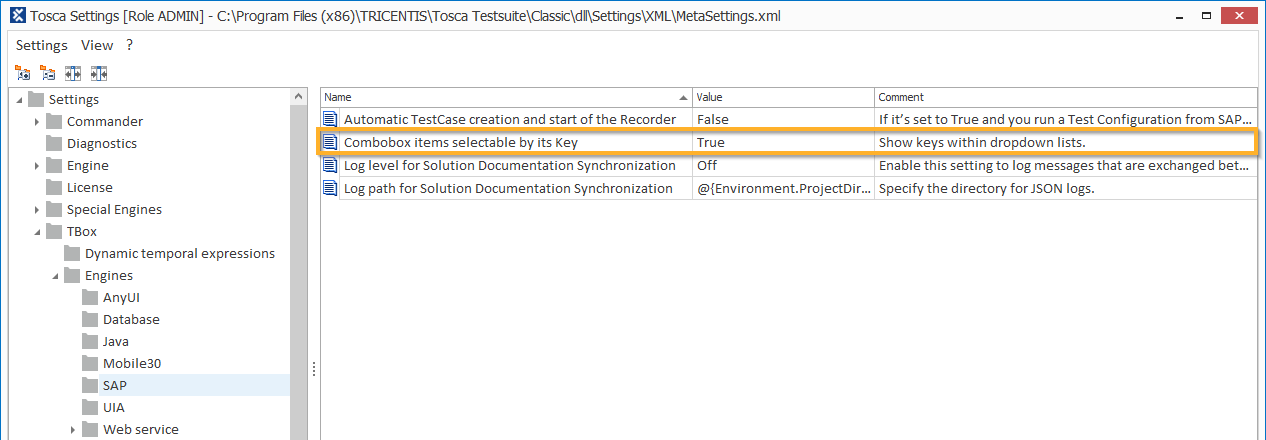
Tricentis Tosca in die Lage versetzen, ComboBoxen sowohl anhand von Schlüsseln als auch Werten zu identifizieren
Wenn Sie eine ComboBox aufzeichnen, zeigt Tricentis Tosca die Elemente in Testfällen ab sofort sowohl mit Schlüsseln als auch Werten an.
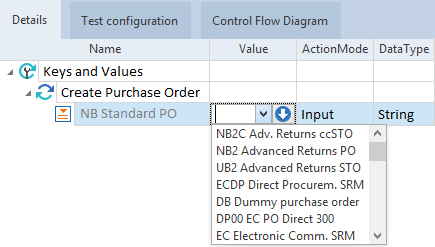
Schlüssel und Werte im Feld Value

|
Wenn Sie diese Option im Tosca Commander aktivieren und Module mit ComboBoxen erstellen, funktionieren die Testfälle, die diese Module verwenden, nur dann einwandfrei, wenn diese Option aktiviert bleibt. Wenn Sie sie deaktivieren, müssen Sie die Module erneut aufzeichnen. Die Änderung dieser Einstellung in SAP hat jedoch keinen Einfluss auf die Module in Tricentis Tosca. |
SAP ContextMenu
Um SAP-Kontextmenüs zu steuern, verwenden Sie das Modul SAP ContextMenu.
Dieses Modul ist Teil der Standard-Untermenge. Sie finden es unter Standard modules->TBox XEngines->Sap.
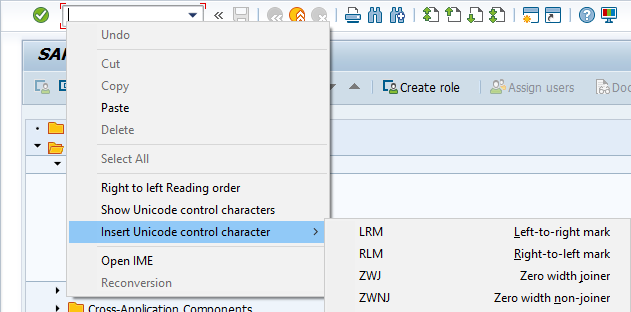
SAP Kontextmenü

|
Für die Steuerung durch die SAP Engine 3.0 müssen Kontextmenüs geöffnet sein. Verwenden Sie zum Öffnen von Kontextmenüs in Trees die Image-Based Test Automation. |

|
In diesem Beispiel öffnet die SAP Engine 3.0 das Kontextmenü und wählt den Kontextmenüeintrag Insert Unicode control character->Zero width joiner.
SAP Kontextmenü: Menüpfad festlegen |

|
In diesem Beispiel öffnet die SAP Engine 3.0 das Kontextmenü und überprüft, ob die Option Zero width joiner existiert.
Eingaben in SAP Kontextmenü überprüfen |
SAP Emulated Tree
Um SAP Emulated Tree zu steuern, verwenden Sie das Modul SAP Emulated Tree.
Dieses Modul ist Teil der Standard-Untermenge. Sie finden es unter Standard modules->TBox XEngines->Sap.

|
In diesem Beispiel möchten Sie auf den Eintrag BAPISDBUSI im folgenden Emulated Tree klicken:
Emulated Table Tree in SAP Dazu verwenden Sie das Modul SAP Emulated Tree und geben die folgenden Testschrittwerte ein:
Modul SAP Emulated Tree in einem Testfall |

|
In diesem Beispiel möchten Sie überprüfen, ob die Ampel in Other Objects auf Red gesetzt ist.
Emulated Tree in SAP Dazu verwenden Sie das Modul SAP Emulated Tree und geben die folgenden Testschrittwerte ein:
Modul SAP Emulated Tree in einem Testfall |
SAP Emulated Table Tree
Um SAP Emulated Table Tree zu steuern, verwenden Sie das Modul SAP Emulated Table Tree.
Dieses Modul ist Teil der Standard-Untermenge. Sie finden es unter Standard modules->TBox XEngines->Sap.

Emulated Table Tree in SAP
SAP Emulated Table Tree besteht aus den folgenden Elementen:
-
Die Haupttabelle mit erweiterbaren Zeilen. Die Kopfzeile mit den Spaltennamen dieser Tabelle befindet sich oben. Jede entsprechende Zeile ist mit dem Symbol
 Detail can be Expanded markiert. In SAP sind sowohl die Kopfzeile als auch die Zeilen der Haupttabelle orange markiert. Im Modul SAP Emulated Table Tree wird dies durch Header Table dargestellt.
Detail can be Expanded markiert. In SAP sind sowohl die Kopfzeile als auch die Zeilen der Haupttabelle orange markiert. Im Modul SAP Emulated Table Tree wird dies durch Header Table dargestellt. -
Die eingebettete Tabelle. Die Kopfzeile mit den Spaltennamen dieser Tabelle befindet sich unter der Kopfzeile der Haupttabelle. In SAP ist sie blau markiert. Der Inhalt dieser Tabelle ist sichtbar, wenn Sie die Zeilen der Haupttabelle erweitern. In SAP ist der Inhaltsbereich der eingebetteten Tabelle weiß dargestellt. Im Modul SAP Emulated Table Tree wird dies durch Content Table dargestellt.

|
In diesem Beispiel möchten Sie überprüfen, ob der Wert der auf dem folgenden Screenshot markierten Zelle 591,48 beträgt:
Emulated Table Tree in SAP Dazu verwenden Sie das Modul SAP Emulated Table Tree und geben die folgenden Testschrittwerte ein:
Modul SAP Emulated Table Tree in einem Testfall |

|
In diesem Beispiel möchten Sie die folgenden Werte in einem Emulated Table Tree überprüfen:
Emulated Table Tree in SAP Dazu verwenden Sie das Modul SAP Emulated Table Tree und geben die folgenden Testschrittwerte ein:
Modul SAP Emulated Table Tree in einem Testfall |
SAP Login
Um Benutzerdaten auf dem Bildschirm SAP Login einzugeben, verwenden Sie das Modul SAP Login.
Dieses Modul ist Teil der Standard-Untermenge. Sie finden es unter Standard modules->TBox XEngines->Sap.
Um sich mit dem Modul SAP Login bei SAP anzumelden, gehen Sie wie folgt vor:
-
Öffnen Sie das SAP-System über das Modul SAP Logon.
Dieser Schritt ist ein obligatorischer erster Schritt, wenn Sie den Bildschirm SAP Login steuern möchten.
-
Erstellen Sie einen neuen Testschritt aus dem Modul SAP Login, um die benötigten Benutzerdaten einzugeben.

|
In diesem Beispiel melden Sie sich beim Client 001 mit den Anmeldedaten des Benutzers test01 an.
Das SAP-System öffnen und dann den Anmeldebildschirm steuern |
SAP Logon
Um das Fenster SAP Logon zu steuern, verwenden Sie das Modul SAP Logon.
Dieses Modul ist Teil der Standard-Untermenge. Sie finden es unter Standard modules->TBox XEngines->Sap.

|
In diesem Beispiel öffnen Sie den Dialog SAP Logon über den Verbindungsnamen.
SAP-Verbindung über den Verbindungsnamen öffnen |

|
In diesem Beispiel öffnen Sie den Dialog SAP Logon über die SID.
SAP-Verbindung über die SID öffnen |

|
In einigen SAP-Umgebungen kann die Standardanmeldungsmethode auf Einmalanmeldung (Single Sign-On, SSO) festgelegt werden. Um SSO auszuschalten, führen Sie die folgenden Schritte aus:
Zusätzlicher Parameter für das Modulattribut Bypass Single Sign-On
Modulattribut Bypass Single Sign-On in einem Testfall |
SAP Menu
Um SAP-Menüs zu steuern, verwenden Sie das Modul SAP Menu.
Dieses Modul ist Teil der Standard-Untermenge. Sie finden es unter Standard modules->TBox XEngines->Sap.

|
In diesem Beispiel wählen Sie den Menüeintrag QuickViewer, indem Sie folgenden Pfad eingeben: System->Services->QuickViewer.
SAP-Menü - Menüpfad verwenden |

|
In diesem Beispiel wählen Sie direkt den Menüeintrag QuickViewer.
SAP-Menü: Menüeintrag direkt verwenden |

|
In diesem Beispiel überprüft die SAP Engine 3.0, ob der Menüeintrag System->Services->QuickViewer existiert.
SAP-Menü: Verifizieren, dass der Menüeintrag QuickViewer existiert |
SAP Multiple Logon
Um das modale Dialogfenster License Information for Multiple Logon zu steuern, verwenden Sie das Modul SAP Multiple Logon License Warning.
Dieses Modul ist Teil der Standard-Untermenge. Sie finden es unter Standard modules->TBox XEngines->Sap.
Das modale Dialogfenster License Information for Multiple Logon öffnet sich, wenn ein Benutzer versucht, sich mehrmals am System anzumelden.
Sie können den Titel des Dialogfensters im Reiter Properties des Moduls festlegen. Geben Sie dazu unter Value den entsprechenden Wert für den Parameter CaptionList ein. Um den Titel in mehreren Sprachen einzugeben, trennen Sie diese mit Semikola.

|
In diesem Beispiel führt die SAP Engine 3.0 die folgenden Aktionen durch:
Dialogfenster License Information for Multiple Logon steuern |
SAP SpecialToolbar
Die SAP SpecialToolbar ist eine Symbolleiste mit Schaltflächen, die Kontextmenüs öffnen.
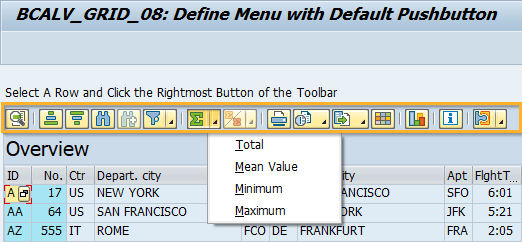
Kontextmenü der Schaltfläche Total in der Symbolleiste
Befolgen Sie die Anweisungen in diesem Kapitel, um Folgendes zu tun:
SAP SpecialToolbar aufzeichnen
Um die SAP SpecialToolbar aufzuzeichnen, führen Sie die folgenden Schritte aus:
-
Starten Sie den XScan und wählen Sie das SAP-Fenster aus, das Sie aufzeichnen möchten.
-
Wenn Sie im XScan die Basic View oder Condensed View verwenden, klicken Sie mit der rechten Maustaste auf das Tabellenraster und wählen Sie Toolbar aus dem Kontextmenü. Auf diese Weise können Sie eine Symbolleiste unabhängig von ihrem Tabellenraster aufzeichnen.
Wenn Sie die Advanced View im XScan verwenden, müssen Sie zuerst die Option Select on screen aktivieren.
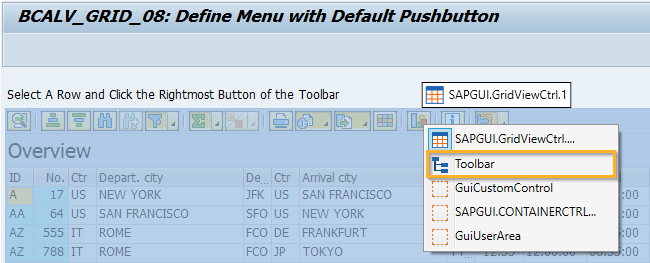
Kontextmenüoptionen Select on Screen
-
Speichern Sie das Modul oder fahren Sie mit dem Aufzeichnen anderer Bildschirme fort wie in Kapitel "Controls im Testobjekt auswählen" beschrieben.
Um die SAP SpecialToolbar zu steuern, führen Sie die folgenden Schritte aus:
-
Erstellen Sie einen Testfall mit dem aufgezeichneten Modul.
-
Wählen Sie im Feld Value des Toolbar-Controls den Kontextmenüeintrag aus, den Sie steuern möchten.
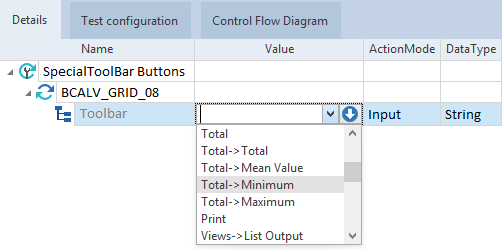
Toolbar-Control im Testschritt
-
Geben Sie als Aktion Input an.
SAP Status Bar
Um Informationen über die SAP Status Bar (SAP-Statusleiste) sowie verschiedene Informationen zur Session zu überprüfen, verwenden Sie das Modul SAP Statusbar.
Dieses Modul ist Teil der Standard-Untermenge. Sie finden es unter Standard modules->TBox XEngines->Sap.

SAP Status Bar

|
In diesem Beispiel überprüfen Sie, ob der Typ der Statusleistenmeldung Success ist.
SAP-Statusleiste überprüfen - MessageType |
SAP Status Bars aufzeichnen
Sie können die SAP Status Bar mit dem Tosca XScan aufzeichnen. Nähere Informationen zur Aufzeichnung von Modulen mit Tosca XScan finden Sie hier: siehe Kapitel "Module aufzeichnen".
Sie können die folgenden Eigenschaften über die Spalte Value überprüfen:
|
Eigenschaft |
Beschreibung |
|---|---|
|
Message |
Überprüft den Text der Statusleistenmeldung. |
|
MessageType |
Überprüft den Typ der Statusleistenmeldung. Sie können die folgenden Werte verwenden:
|

|
In diesem Beispiel verwenden Sie die Eigenschaft Message, um zu überprüfen, ob der Text der Statusleistenmeldung Transaction ist.
SAP-Statusleiste überprüfen - Message |
SAP SubToolbar
Um SAP SubToolbars zu steuern, verwenden Sie das Modul SAP SubToolbar.
Dieses Modul ist Teil der Standard-Untermenge. Sie finden es unter Standard modules->TBox XEngines->Sap.
Sie können SAP SubToolBars alternativ auch mit dem XScan aufzeichnen.

SAP SubToolbar
Definieren Sie den Tooltip-Text der SubToolbar-Schaltfläche, auf die Sie klicken möchten, über den Parameter SubToolBar.

|
Wenn ein Tooltip-Text einer SubToolbar-Schaltfläche Knoten -> enthält, erkennt Tricentis Tosca ihn als Einstiegspfad. Um dieses Verhalten zu ändern, können Sie Platzhalterzeichen * verwenden.
Label mit enthaltenen Knoten
Platzhalterzeichen im Testschritt SAP SubToolBar |

|
In diesem Beispiel steuert die SAP Engine 3.0 die Schaltfläche Create role in der SAP SubToolbar.
SAP SubToolbar steuern |
SAP-Tabelle
Sie können SAP-Tabellen und SAP-Rasteransichten mit dem XScan aufzeichnen und sie wie hier beschrieben steuern: Kapitel "Tabelle".
Wenn ein Control in einer Zelle definiert ist, können Sie es steuern. Wenn mehrere Controls definiert sind, können Sie die Controls in die Zelle einer Tabelle einbetten. Nähere Informationen zur Definition von Controls in Zellen finden Sie hier: siehe Kapitel "Controls in einer Zelle definieren".
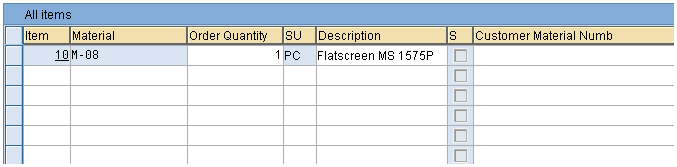
SAP-Tabelle
Tricentis Tosca unterstützt die folgenden Klick-Operationen in Verbindung mit der Aktion Input:
|
Klick-Operation |
Beschreibung |
|---|---|
|
{SELECT} |
Wählt die definierte Zeile, Spalte oder Tabelle aus. |
|
{ADDSELECT} |
Selektiert die definierte Zeile oder Spalte, wobei eine bereits vorhandene Auswahl erhalten bleibt. |
|
{DESELECT} |
Deselektiert die definierte Zeile oder Spalte, wobei eine bereits vorhandene Auswahl erhalten bleibt. |

|
Im folgenden Beispiel wählen Sie die zweite Zeile der Tabelle Project Overview aus.
Tabellenzeile auswählen |
Tricentis Tosca unterstützt die Auswahl einer ganzen SAP-Tabelle oder -Rasteransicht, wenn die SAP Toolbar die Funktion Select All anbietet.
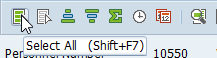
Toolbar einer SAP Tabelle: Select All

|
Im folgenden Beispiel wählen Sie die gesamte Tabelle Content Repository aus.
Gesamte Tabelle auswählen |
Ampelstatus eines Knotens überprüfen
Tabellen können einen Ampelstatus enthalten, den Sie mit der Aktion Verify überprüfen können. Führen Sie hierzu die folgenden Schritte aus:
-
Erstellen Sie im Modul ein TrafficLight Control wie in Kapitel "Controls in einer Zelle definieren" beschrieben.
-
Wählen Sie im entsprechenden Testschrittwert die Farbe des Ampelstatus, die überprüft werden soll.
Mögliche Werte sind Green, Yellow oder Red.
-
Definieren Sie als Aktion Verify.

|
In diesem Beispiel überprüfen Sie, ob der Ampelwert der ersten Datenzeile Green ist.
Ampelstatus in SAP
Ampelstatus überprüfen |
SAP TableTree
Sie können SAP TableTrees mit dem XScan aufzeichnen.
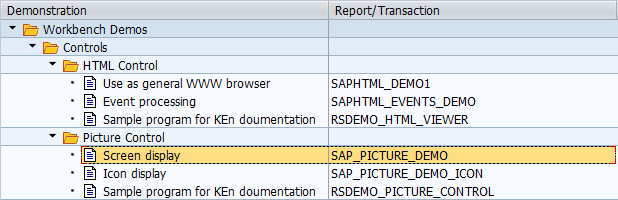
SAP TableTree
Sie können die jeweiligen Einträge auf folgende Weise steuern:
-
Geben Sie einen Pfad an.
-
Wählen Sie die Elemente direkt über die Baumelemente aus.
Um den TableTree zu steuern, setzen Sie die Aktion für das TableTree-Control auf Select. Wenn Sie den Pfad eingeben, trennen Sie die Knoten mit ->. Bei direkter Auswahl der Einträge müssen Sie die Aktion Select für alle Menüeinträge verwenden, die sich über dem gewählten Eintrag befinden.
Um die Zelle eines TableTree-Eintrags auszuwählen, geben Sie den Spaltennamen in die Spalte Name ein.
Für die Steuerung von Controls innerhalb von Zellen müssen eingebettete Controls erstellt werden (siehe Kapitel "Controls in einer Zelle definieren").

|
Im folgenden Beispiel wählt Tricentis Tosca den Eintrag Workbench Demos->Controls->Picture Controls->Screen display aus und schreibt den Wert der Zelle in der Spalte Report/Transaction in den Buffer ColumnName.
TableTree-Eintrag in den Buffer schreiben
TableTree-Eintrag wird über den Pfad in den Buffer geschrieben |

|
Bei einigen Transaktionen, zum Beispiel WE02 und WE05, enthält der TableTree zugrunde liegende Knoten, die zusätzliche Knoten innerhalb eines TableTree-Knotens sind.
TableTree mit zugrunde liegenden Knoten in SAP In diesem Beispiel möchten Sie ein Element eines TableTree steuern, das zugrunde liegende Knoten enthält. Führen Sie hierzu die folgenden Schritte aus:
TableTree mit zugrunde liegenden Knoten steuern |
Wenn Sie die Aktion Constraint an einem TableTree verwenden, empfiehlt Tricentis, dass Sie Parameter wie ColumnName oder ColumnNumber mit dem $-Zeichen verwenden.
Wenn Sie das Zeichen # verwenden, gibt Tricentis Tosca nur das Vorkommen zurück, das mit der angegebenen Ordnungsnummer übereinstimmt.
So gibt #3 beispielsweise nur die jeweils dritte Zelle zurück, die diesen Parameter enthält. $3 gibt die erste, zweite und dritte Zelle zurück, die den Parameter enthält.
Zellenpfade aus der Content View im XScan kopieren
Um die Erstellung von Testfällen zu erleichtern, können Sie die Zellenpfade von SAP TableTrees kopieren. Führen Sie hierzu die folgenden Schritte aus:
-
Zeichnen Sie den TableTree mit dem XScan auf.
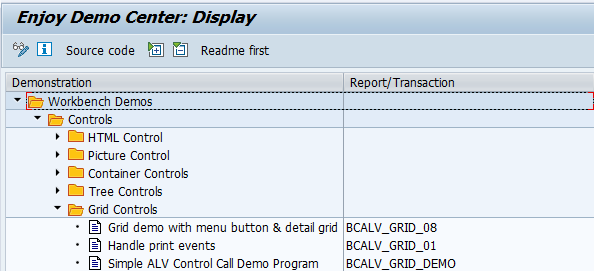
SAP TableTree
Sie können jetzt den Zellenpfad des TableTree in der Content View sehen.
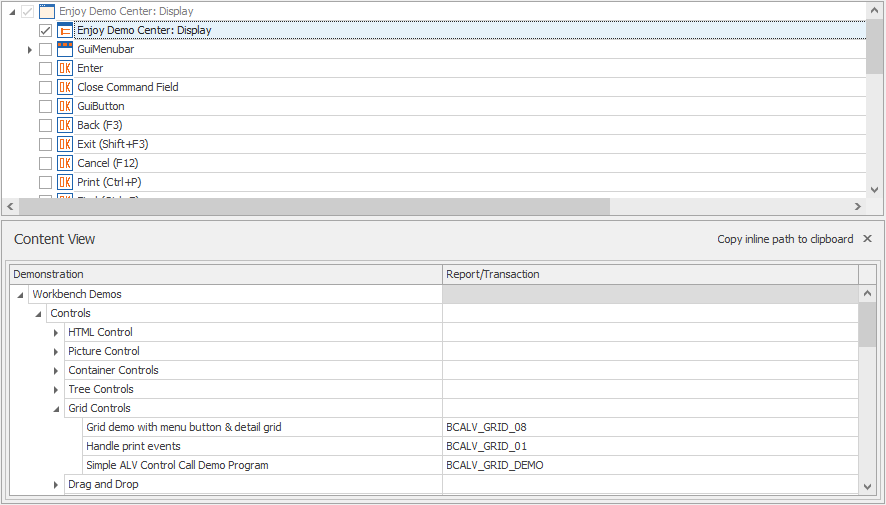
Option Copy inline path to clipboard in der Content View
-
Klicken Sie in der Content View auf Copy inline path to clipboard.
-
Klicken Sie im Fenster des Folgedialogs auf OK.
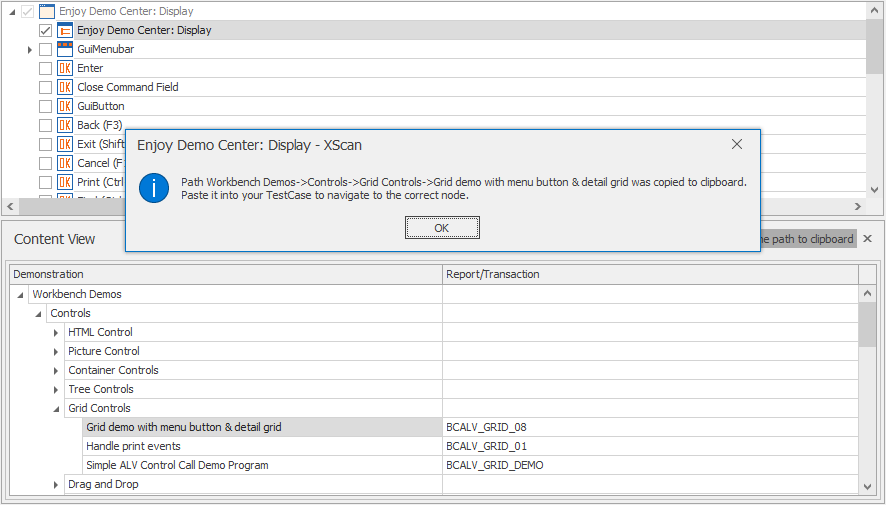
Benachrichtigung im XScan
-
Fügen Sie den Zellenpfad in Ihren Testschritt ein.

Zellenpfad in einem Testschritt
Ampelstatus eines Knotens überprüfen
SAP TableTrees können einen Ampelstatus enthalten, den Sie mit der Aktion Verify überprüfen können. Führen Sie hierzu die folgenden Schritte aus:
-
Erstellen Sie im Modul ein TrafficLight Control wie in Kapitel "Controls in einer Zelle definieren" beschrieben.
-
Wählen Sie im entsprechenden Testschrittwert die Farbe des Ampelstatus, die überprüft werden soll.
Mögliche Werte sind Green, Yellow oder Red.
-
Definieren Sie als Aktion Verify.
Spalten über den Namen identifizieren
Sie können eine Spalte eines TableTree anhand ihrer Bezeichnung anstelle ihres Titels identifizieren. Verwenden Sie dazu den Steuerungsparameter IdentifyColumnsByName.
Der Steuerungsparameter wird erstellt, wenn Sie das Control aufzeichnen. Sie können ihn im XScan unter Identify By Properties im Abschnitt Steering bearbeiten.
Um Spalten über deren Bezeichnung und nicht über den Titel zu steuern, setzen Sie den Steuerungsparameter auf True.
SAP Toolbar
Um eine SAP Toolbar, die das Eingabefeld für Transaktionscodes enthält, zu steuern, verwenden Sie das Modul SAP Toolbar.
Dieses Modul ist Teil der Standard-Untermenge. Sie finden es unter Standard modules->TBox XEngines->Sap.

SAP Toolbar mit dem Eingabefeld für Transaktionscodes
Sie können auch SAP Toolbars, die Kontextmenüs enthalten, aufzeichnen und steuern. Führen Sie dazu die unter Kapitel "SAP SpecialToolbar" genannten Schritte durch.

|
In diesem Beispiel suchen Sie nach dem Transaktionscode RZ11.
Transaktionscode suchen |
SAP TreeView
Um SAP TreeViews zu steuern, verwenden Sie das Modul SAP TreeView.
Dieses Modul ist Teil der Standard-Untermenge. Sie finden es unter Standard modules->TBox XEngines->Sap.
Sie können SAP TreeViews auch mit dem Tosca XScan aufzeichnen.
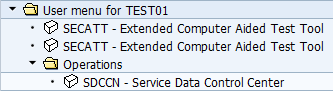
SAP TreeView

|
In diesem Beispiel öffnet die SAP Engine 3.0 den Menüeintrag SDCCN - Service Data Control Center per Doppelklick.
SAP TreeView steuern |